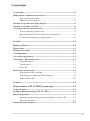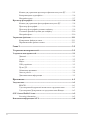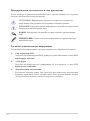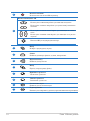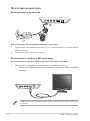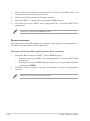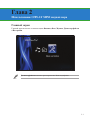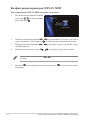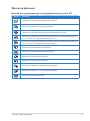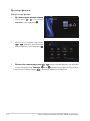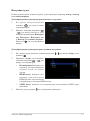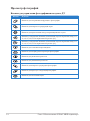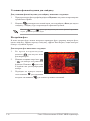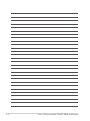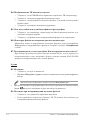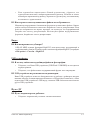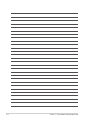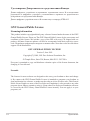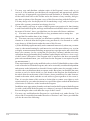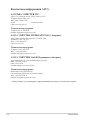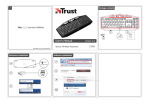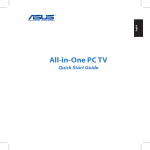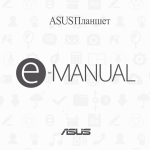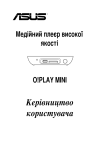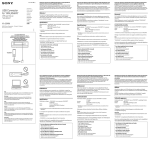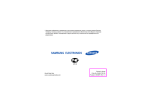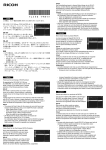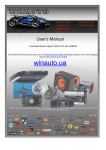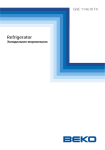Download ASUS R6072 User's Manual
Transcript
HD медиаплеер O!PLAY MINI Руководство пользователя R6072 Первое издание Октябрь 2010 Copyright © 2010 ASUSTeK COMPUTER INC. Все права защищены. Любая часть этого руководства, включая оборудование и программное обеспечение, описанные в нем, не может быть дублирована, передана, преобразована, сохранена в системе поиска или переведена на другой язык в любой форме или любыми средствами, кроме документации, хранящейся покупателем с целью резервирования, без специального письменного разрешения ASUSTeK COMPUTER INC. (“ASUS”). Гарантия прекращается если: (1)изделие отремонтировано, модифицировано или изменено без письменного разрешения ASUS; (2)серийный номер изделия поврежден, неразборчив либо отсутствует. ASUS предоставляет данное руководство "как есть" без гарантии любого типа, явно выраженной или подразумеваемой, включая неявные гарантии или условия получения коммерческой выгоды или пригодности для конкретной цели, но не ограничиваясь этими гарантиями и условиями. Ни при каких обстоятельствах компания ASUS, ее директора, должностные лица, служащие или агенты не несут ответственности за любые косвенные, специальные, случайные или являющиеся следствием чего-либо убытки (включая убытки из-за потери прибыли, потери бизнеса, потери данных, приостановки бизнеса и т.п.), даже если ASUS сообщила о возможности таких убытков, возникающих из-за любой недоработки или ошибки в данном руководстве или продукте. Технические характеристики и сведения, содержащиеся в данном руководстве, представлены только для информативного использования, и могут быть изменены в любое время без уведомления, и не должны быть истолкованы как обязательства ASUS. ASUS не берет на себя никакой ответственности или обязательств за любые ошибки или неточности в данном руководстве, включая изделия или программное обеспечение, описанные в нем. Продукты и названия корпораций, имеющиеся в этом руководстве могут быть зарегистрированными торговыми знаками или авторскими правами соответствующих компаний и используются только в целях идентификации. ii Содержание Содержание.............................................................................................................. iii Информация о правилах безопасности.................................................................v Предупреждающие знаки.............................................................................v Меры предосторожности........................................................................... vi Надпись и торговый знак Dolby Digital.............................................................. vii Надпись и торговый знак DTS............................................................................. vii Об этом руководстве пользователя..................................................................... vii Как организовано руководство................................................................. vii Предупреждения, используемые в этом руководстве............................ viii Где найти дополнительную информацию............................................... viii Глава 1........................................................................................................1-1 Начало работы.........................................................................................1-1 Приветствие........................................................................................................... 1-1 Комплект поставки............................................................................................... 1-1 Спецификация....................................................................................................... 1-2 Системные требования........................................................................................ 1-3 Знакомство с HD медиплеером........................................................................... 1-3 Передняя панель........................................................................................ 1-3 Задняя панель............................................................................................ 1-4 Пульт ДУ................................................................................................... 1-5 Подготовка медиаплеера..................................................................................... 1-8 Подключение блока питания.................................................................... 1-8 Подключение устройств к HD медиплееру............................................. 1-8 Первое включение................................................................................... 1-10 Глава 2......................................................................................................2-1 Использование O!PLAY MINI медиаплеера......................................2-1 Главный экран....................................................................................................... 2-1 Конфигурация параметров O!PLAY MINI...................................................... 2-2 Просмотр фильмов............................................................................................... 2-3 Кнопки для управления просмотром фильмов на пульте ДУ............... 2-3 Просмотр фильмов................................................................................... 2-4 Воспроизведение музыки..................................................................................... 2-5 iii Кнопки для управления просмотром фильмов на пульте ДУ............... 2-5 Воспроизведение аудиофайла.................................................................. 2-6 Настройки аудио....................................................................................... 2-7 Просмотр фотографий......................................................................................... 2-8 Кнопки для управления фотографиями на пульте ДУ.......................... 2-8 Просмотр фотографий............................................................................. 2-9 Просмотр фотографий в режиме слайдшоу........................................... 2-9 Установка фоновой музыки для слайдшоу........................................... 2-10 Настройки фото...................................................................................... 2-10 Управление файлами......................................................................................... 2-11 Копирование файлов и папок................................................................. 2-11 Переименование файлов и папок........................................................... 2-11 Глава 3......................................................................................................3-1 Устранение неисправностей..................................................................3-1 Устранение неисправностей................................................................................ 3-1 Дисплей...................................................................................................... 3-1 Аудио.......................................................................................................... 3-2 Видео.......................................................................................................... 3-3 USB устройство........................................................................................ 3-3 Пульт ДУ................................................................................................... 3-3 Обновление прошивки.............................................................................. 3-4 Отказ в работе........................................................................................... 3-4 Дополнительная информация.................................................................. 3-5 Приложение............................................................................................A-1 Уведомления......................................................................................................... A-1 REACH...................................................................................................... A-1 Удостоверение Федеральной комиссии по средствам связи................. A-1 Удостоверение Департамента по средствам связи Канады.................. A-2 GNU General Public License................................................................................ A-2 Licensing information................................................................................ A-2 Контактная информация ASUS........................................................................ A-8 iv Информация о правилах безопасности Для очистки устройства используйте сухую ткань. НЕ устанавливайте компьютер на неровную или неустойчивую поверхность. В случае повреждения корпуса, не включая устройство, обратитесь в сервис-центр. Обращайтесь за помощью только к квалифицированным специалистам. НЕ подвергайте воздействию влаги и не используйте вблизи от жидкостей, под дождем и в условиям повышенной влажности. Допустимый температурный диапазон: Это устройство может использоваться при температуре воздуха в диапазоне 5oC (41oF) и 35oC (95oF). НЕ устанавливайте устройство поблизости от источника тепла, например радиатора. Убедитесь, что выходное напряжение Вашего блока питания соответствует входному для устройства (12Vdc, 2A). НЕ выбрасывайте устройство вместе с бытовым мусором. Этот продукт предназначен для повторного использования и переработки. Ознакомьтесь с правилами утилизации таких продуктов. Предупреждающие знаки Значок молнии в треугольнике предупреждает пользователя о наличии в изделии высокого напряжения и опасности поражения электрическим током. Во избежание риска поражения электрическим током не снимайте крышку. Внутри нет обслуживаемых пользователем компонентов. Обращайтесь в сервисцентр. Восклицательный знак в треугольнике предназначен для привлечения внимания пользователя к важным операциям и инструкциям. • Заменяйте аккумулятор на такой же или эквивалентный, рекомендованный производителем. • Утилизируйте использованные аккумуляторы в соответствии с инструкциями производителя. Меры предосторожности 1. Прочитайте эти инструкции. 2. Сохраните эти инструкции. 3. Обратите внимание на все предупреждения. 4. Следуйте рекомендациям данного руководства. 5. Не используйте устройство поблизости от воды. 6. Для чистки аппарата пользуйтесь только сухой тканью. 7.Не закрывайте вентиляционные отверстия. Устанавливайте устройство в соответствии с инструкциями производителя. 8.Не устанавливайте аппарат вблизи источников тепла, например, радиаторов, счетчиков тепла, печей или других аппаратов (в том числе усилителей), которые выделяют тепло. 9.Не пренебрегайте защитными полярными вилками или вилками с заземлением. У полярной вилки один контакт шире другого. Вилка с заземлением оснащена третим заземляющим контактом. Широкий (или третий контакт во втором случае) предусмотрены для обеспечения безопасности. Если прилагающаяся вилка не подходит к Вашей розетке, то обратитесь к электрику, чтобы он заменил соответствующую розетку. 10.Располагайте сетевой кабель так, чтобы его нельзя было пережать, особенно около вилки, электрической розетки и в месте выхода кабеля из устройства. 11. Пользуйтесь исключительно креплениями и принадлежностями, рекомендованными изготовителем. 12.Устройство нужно ставить только на тележку, подставку, треножник, кронштейн или столик, которые рекомендовал изготовитель или которые были проданы вместе с аппаратом. Если вы пользуетесь тележкой, то обращайтесь с ней с осторожностью, чтобы она не перевернулась и не нанесла Вам травму. 13.Oтключайте устройство из розетки во время грозы или на то время, когда Вы не собираетесь пользоваться устройством длительное время. 14.Обращайтесь за помощью только к квалифицированным специалистам. Все сервисные работы должны осуществляться квалифицированным специалистом. Устройство следует проверить при любом повреждении, например: повреждены сетевой кабель или вилка, на устройство пролили жидкость или упали какие-то предметы, устройство попало под дождь или находилось в сыром месте, устройство уронили или оно работает не должным образом. vi Надпись и торговый знак Dolby Digital Изготовлено по лицензии Dolby Laboratories. Dolby и двойной символ D являются торговыми знаками Dolby Laboratories. Надпись и торговый знак DTS Изготовлено по лицензии и в соответствии со следующими патентами США: 5,451,942; 5,956,674; 5,974, 380; 5,978,762; 6,487,535 другими США и всемирными патентами. DTS и DTS 2.0 + Digital Out и логотип DTS являются зарегистрированными торговыми знаками DTS, Inc. © 1996-2008 DTS, Inc. Все права защищены. Об этом руководстве пользователя Как организовано руководство • Глава 1: Начало работы Содержит основную информацию об ASUS O!PLAY MINI медиаплеере. • Глава 2: Использование ASUS O!PLAY MINI медиаплеера Содержит рекомендации по использованию ASUS O!PLAY MINI медиаплеера. • Глава 3: Устранение неисправностей Содержит часто задаваемые вопросы о ASUS O!PLAY MINI, которые могут помочь Вам при решении проблем. vii Предупреждения, используемые в этом руководстве Чтобы убедиться в правильном выполнении задач, обратите внимание на следующие символы, используемые в этом руководстве. ОСТОРОЖНО: Информация о действиях, которые могут привести к повреждению оборудования, потере данных и бытовым травмам. ВНИМАНИЕ: Предупреждающая информация о возможности повреждения компонентов при выполнении задач. ВАЖНО: Инструкции, которым Вы должны следовать при выполнении задач. ПРИМЕЧАНИЕ: Советы и полезная информация, которая поможет при выполнении задач. Где найти дополнительную информацию За дополнительной информацией о продукте обратитесь к следующим источникам. 1. Сайт поддержки ASUS Загрузить последнюю версию BIOS, драйвера и утилиты Вы можете с сайта ASUS http://support.asus.com/. 2. ASUS форум Получите последние новости и информацию об этом продукте с сайта ASUS http://vip.asus.com/forum/. 3. Дополнительная документация В комплект поставки может быть включена дополнительная документация, например гарантийный талон, который может быть добавлен Вашим дилером. Эти документы не являются частью стандартного комплекта. viii Глава 1 Начало работы Приветствие Благодарим за приобретение ASUS O!PLAY MINI медиаплеера! ASUS O!PLAY MINI медиаплеер позволяет воспроизводить медиафайлы с USB устройств, жестких дисков или карт памяти на Вашем ТВ. Комплект поставки O!PLAY MINI медиаплеер Пульт с двумя элементами питания типа ААА Блок питания и шнур питания Компакт-диск с драйверами(Руководство пользователя/утилиты O!Play Mini HD Media Player Quick Start Guide HDMI кабель (опция) Композитный AV (аудиовидео) кабель Краткое руководство • Если что-то повреждено или отсутствует, обратитесь к продавцу. • HDMI кабель, может быть включен в комплект поставки в зависимости от региона. 1-1 Спецификация Поддерживаемые видеоформаты MPEG1/2/4, H.264, VC-1, RM/RMVB, WMV9 Поддерживаемые типы файлов .mp4, .mov, .xvid, .avi, .asf, .wmv, .flv, .mkv, .rm, .rmvb, .ts, m2ts, .tp, .trp, .dat, .mpg, .vob, .mts, .tso, .ifo, .mlv, .m2v, .m4v Поддерживаемые аудиоформаты MP3, WMA, WAV, ACC, OCG, FLAC, Dolby Digital AC3, DTS Digital Surround, PCM/LPCM, Dolby TrueHD, ID3 Tag Поддерживаемые графические форматы JPEG, BMP, PNG, GIF, TIFF Поддерживаемые форматы субтитров SRT, SUB, SMI, IDX+SUB, SSA, ASS Порты ввода/вывода 1 Разъем питания (пост. ток) 1 x USB 2.0 порт Разъемы аудио/видео 1 x HDMI порт 1 x оптический цифровой аудиовыход (S/PDIF) 1 x SD/MMC/MS/xD кардридер Размеры W x D x H: 151.85мм x 106.7мм x 29.03мм Вес: 175г Входное напряжение 12В, 2A пост. тока Потребляемая мощность 5W Температура при работе 5˚C (41˚F) – 35˚C (95˚F) Спецификация может быть изменена без предварительного уведомления. 1-2 Глава 1: Начало работы Системные требования • ТВ высокого разрешения (HDTV), стандартный ТВ или HDMI монитор • Устройство хранения (USB флеш-накопитель / USB HDD) • Карта памяти (SD/MMC/MS/xD) • Используйте HDMI кабель для подключения устройства к HDTV или HDMI монитору. • Используйте поставляемый композитный AV кабель для подключения устройства к стандартному ТВ. Знакомство с HD медиплеером Передняя панель 1 2 3 4 Индикатор Показывает состояние HD медиплеера. Индикатор 1 Power (Питание) Состояние Описание ВЫКЛ. Устройство выключено. Красный Устройство находится в режиме ожидания. Синий Устройство включено. 2 Порт USB 2.0 Подключение устройств USB 2.0 . 3 Слот для карт SD/MMC/MS/xD Слот для использования карт SD/MMC/MS/xD. 4 ИК-приемник Позволяет управлять устройством с помощью пульта дистанционного управления. O!PLAY MINI медиаплеер 1-3 Задняя панель 1 1 2 3 4 5 6 1-4 2 3 4 5 6 Разъем питания (DC-In) Подключение блока питания. Аналоговый аудиовыход (желтый) Подключение телевизора или другого видеоустройства. Аналоговый аудиовыход (красный и белый) Вывод звука на телевизор или другое аудиоустройство. Разъем HDMI Подключение HDMI устройства. Цифровой аудиовыход (S/PDIF) Подключение внешней Hi-Fi аудиосистемы. Кнопка сброса Для нажатия на кнопку сброса используйте выпрямленную скрепку. Глава 1: Начало работы Пульт ДУ Используйте пульт для включения/отключения медиаплеера, навигации в меню и выбора файла для просмотра или прослушивания. Вкл/откл. питания 1 Кнопки навигации и OK 2 Назад 3 Опции 4 Перемотка назад 5 Назад 6 17 Возврат на главный экран 16 Информация 15 Воспроизведение/Пауза 14 Перемотка вперед 13 Стоп / Извлечь 12 Далее Прибавить громкость 7 11 Увеличить Убавить громкость 8 10 Редактирование 9 O!PLAY MINI медиаплеер Отключение звука 1-5 1 Вкл/откл. питания Включает или отключает HD медиплеер. Кнопки навигации и OK Используйте клавиши вверх/вниз для навигации в подменю. Используйте клавиши вверх/вниз для увеличения/уменьшения значения. 2 Используйте клавиши влево/вправо для навигации в главном меню. Используйте клавиши влево/вправо для навигации по пунктам подменю. Нажмите OK для подтверждения выбора. 3 Назад Возврат к предыдущему экрану. 4 Опции Нажмите для выбора фильма, музыки, изображения. 5 Перемотка назад Нажмите для перемотки. 6 Назад Переход к предыдущему файлу. 7 Прибавить громкость Увеличение громкости. 8 Убавить громкость Уменьшение громкости. 9 10 1-6 Отключение звука Нажмите для отключения звука. Редактирование Нажмите для копирования, удаления, переименования или перемещения Глава 1: Начало работы 11 Увеличить Увеличение масштаба. 12 Далее Переход к следующему файлу. 13 Стоп Нажмите для остановки воспроизведения. Нажмите и удерживайте кнопку три секунды для извлечения диска. 14 Перемотка вперед Нажмите для перемотки. 15 Воспроизведение/Пауза Переключение между режимами воспроизведения и паузы. 16 Информация Нажмите для отображения информации о фильме, видео или музыке. 17 Возврат на главный экран Нажмите для возврата на главное меню. O!PLAY MINI медиаплеер 1-7 Подготовка медиаплеера Подключение блока питания Для подключение блока питания выполните следующее: 1. Подключите блок питания к разъему DC-in, расположенному на задней панели HD медиаплеера. 2. Подключите шнур питания к розетке. Подключение устройств к HD медиплееру Для подключения устройств к HD медиплееру выполните следующее: 1. Подключить монитор Вы можете одним из следующих способов: •Используйте HDMI кабель для подключения устройства к HDTV или HDMI монитору. HDMI кабель, может быть включен в комплект поставки медиаплеера в зависимости от региона. 1-8 Глава 1: Начало работы •Используйте поставляемый композитный AV кабель для подключения устройства к стандартному ТВ. 2. Для подключения устройства хранения или карты памяти к O!Play HD медиаплееру выполните одно из следующих действий: •Подключите USB устройство, например портативный жесткий диск или диск USB флеш-накопитель к USB порту на передней стороне медиаплеера. •Вставьте карту, например SD/MMC/MS/xD карту в соответствующий слот на правой стороне медиаплеера. O!PLAY MINI медиаплеер 1-9 3. Используйте поставляемый композитный AV кабель или S/PDIF кабель для подключения медиаплеера к аудиосистеме. 4. Подключите HD медиаплеер к источнику питания. 5. Включите HDTV, стандартный телевизор или HDMI монитор. 6. Если Вы используете HDTV или стандартный ТВ, установите HDTV/ТВ в видеорежим. Смотрите документацию на HDMI монитор. Первое включение При первом включении HD медиаплеера появится серия экранов, рассказывающих об основных настройках Вашего HD медиаплеера. Для первого включения HD медиаплеера выполните следующее: 1. Включите HD медиаплеер и HDTV, ТВ или HDMI монитор. •Если Вы используете HDTV или стандартный ТВ, установите HDTV/ТВ в видеорежим. •Если Вы используете HDMI монитор, убедитесь, что разрешение монитора установлено в HDMI. 2. Появится мастер установки. Следуйте инструкциям на экране для завершения процесса. Используйте пульт для навигации по экрану. 1-10 Глава 1: Начало работы Глава 2 Использование O!PLAY MINI медиаплеера Главный экран Главный экран включает основные опции: Фильмы, Фото, Музыка, Диспетчер файлов и Настройки. Диспетчер файлов позволяет просматривать все Ваши медиафайлы. 2-1 Конфигурация параметров O!PLAY MINI Для конфигурации O!PLAY MINI выполните следующее: 1. На главном экране нажмите клавиши вверх/вниз / для выбора Setup, затем нажмите . 2. Нажмите клавиши вверх/вниз / для навигации по системе, сети, видео, аудио и прошивке, затем нажмите дя конфигурации выбранной категории. 3. Нажмите клавиши вверх/вниз сконфигурировать. 4. Нажмите клавиши назад / далее / Используйте клавиши вверх/вниз значения. 5. 2-2 Нажмите изменений. для выбора пункта, который Вы хотите / для перехода к другой категории. / для увеличения / уменьшения цифрового для сохранения настроек или нажмите для отмены сделанных Глава 3: Использование O!PLAY MINI медиаплеера Просмотр фильмов Кнопки для управления просмотром фильмов на пульте ДУ Кнопка Функция Нажмите для отображения информации о фильме. Нажмите для возврата на предыдущий экран. Нажмите для переключения между воспроизведением и паузой. Нажмите для перемотки. Нажмите для изменения скорости перемотки между x1.5, x2, x4, x8, x16, x32 и нормальной скоростью (x1) Нажмите для перемотки. Нажмите для изменения скорости перемотки между x1.5, x2, x4, x8, x16, x32 и нормальной скоростью (x1) Нажмите для остановки воспроизведения. Нажмите для конфигурации видеопараметров. Нажмите для увеличения громкости. Нажмите для уменьшения громкости. Нажмите для возврата к предыдущему видеофайлу. Нажмите для перехода к следующему видеофайлу. Нажмите для отключения звука. O!PLAY MINI медиаплеер 2-3 Просмотр фильмов Для просмотра фильма: 1.���������������������������������� На главном экране нажмите клавиши вверх/вниз / для выбора Фильмы, затем нажмите . 2. Используя клавиши вверх/вниз / , выберите расположение Вашего фильма, затем нажмите . 3.������������������������������� Используйте клавиши вверх/вниз хотите воспроизвести. �������� Нажмите нажать на клавишу Опции 2-4 / или для нахождения фильма, который Вы для просмотра фильма. Вы можете для выбора эффектов для фильма. Глава 3: Использование O!PLAY MINI медиаплеера Воспроизведение музыки Кнопки для управления просмотром фильмов на пульте ДУ Кнопка Функция Нажмите для отображения информации о музыке. Нажмите для возврата на предыдущий экран. Нажмите для переключения между воспроизведением и паузой. Нажмите для перемотки. Нажмите для изменения скорости перемотки между x1.5, x2, x4, x8, x16, x32 и нормальной скоростью (x1) Нажмите для перемотки. Нажмите для изменения скорости перемотки между x1.5, x2, x4, x8, x16, x32 и нормальной скоростью (x1) Нажмите для остановки воспроизведения. Нажмите для конфигурации параметров воспроизведения музыки. Нажмите для увеличения громкости. Нажмите для уменьшения громкости. Нажмите для возврата к предыдущему аудиофайлу. Нажмите для перехода к следующему аудиофайлу. Нажмите для отключения звука. O!PLAY MINI медиаплеер 2-5 Воспроизведение аудиофайла Для воспроизведения аудиофайла выполните следующее: 1. На главном экране нажмите клавиши вверх/вниз / для выбора Музыка, затем нажмите . 2. Используя клавиши вверх/вниз / , выберите расположение Вашего аудиофайла, затем нажмите . 3. 2-6 Используйте клавиши вверх/вниз / для поиска нужного музыкального файла. Нажмите �������� или для воспроизведения музыки. Глава 3: Использование O!PLAY MINI медиаплеера Настройки аудио В меню аудионастроек можно настроить аудио параметры, например повтор и повтор в случайном порядке. Для конфигурации аудиопараметров выполните следующее: 1. Во время воспроизведения нажмите для запуска меню аудиопараметров. 2. Нажмите клавиши вверх/вниз / для выбора любой из этих опций воспроизведения: Повторить все, Повторить, Повторять все и Повтор в случайном порядке. Нажмите для подтверждения выбора. Для конфигурации аудиопараметров из режима настройки: На главном экране нажмите клавиши вверх/вниз нажмите . 2. Перейдите в Аудио, затем нажмите клавиши вверх/вниз / для выбора этих параметров: •Ночной режим: Выберите этот параметр для прослушивания музыки ночью не мешая другим. •HDMI выход: выберите этот параметр, если используется HDMI дисплей, подключенный к медиаплееру с помощью HDMI кабеля. •SPDIF выход: выберите этот параметр при использовании S/PDIF аудио приемника. 3. Нажмите стрелку вправо O!PLAY MINI медиаплеер / для выбора Setup, затем 1. для отображения параметров. 2-7 Просмотр фотографий Кнопки для управления фотографиями на пульте ДУ Кнопка Функция Нажмите для отображения информации о фотографии. Нажмите для возврата на предыдущий экран. Нажмите для переключения между воспроизведением и паузой. Нажмите для перемотки. Нажмите для изменения скорости перемотки между x1.5, x2, x4, x8, x16, x32 и нормальной скоростью (x1). Нажмите для перемотки. Нажмите для изменения скорости перемотки между x1.5, x2, x4, x8, x16, x32 и нормальной скоростью (x1). Нажмите для остановки воспроизведения. Нажмите для конфигурации параметров фотографий. Нажмите для увеличения громкости. Нажмите для уменьшения громкости. Нажмите для возврата к предыдущей фотографии. Нажмите для перехода к следующей фотографии. Нажмите для отключения звука. 2-8 Глава 3: Использование O!PLAY MINI медиаплеера Просмотр фотографий Для просмотра фотографий выполните следующее: 1. На главном экране нажмите клавиши вверх/вниз / для выбора Фото, затем нажмите . 2. Используя клавиши вверх/вниз / , выберите расположение фотографии, затем нажмите . Найдите фотографию для просмотра. 3. Нажмите для просмотра фотографий. Нажмите � для просмотра фотографий в режиме слайдшоу. Просмотр фотографий в режиме слайдшоу Для просмотра фотографий в режиме слайдшоу выполните следующее: 1. Когда выбранная фотография отображается в полноэкранном режиме нажмите на пульте для запуска слайдшоу. Фотографии в этой папке будут отображаться по порядку. 2. Нажмите Нажмите для приостановки слайдшоу. или O!PLAY MINI медиаплеер для возврата в исходную папку. 2-9 Установка фоновой музыки для слайдшоу Для установки фоновой музыки для слайдшоу выполните следующее: 1. Перед просмотром фотографий перейдите в Музыка и запустите воспроизведение музыкального файла. 2. Нажмите для возврата на главный экран, затем перейдите в Фото для запуска слайдшоу. Слайдшоу будет сопровождаться фоновой музыкой. Нажмите вместо при воспроизведении музыкальных файлов. В противном случае, фоновой музыки не будет. Настройки фото В меню настроек фото можно настроить параметры фото, например поворот фото, время слайд-шоу, эффект перехода слайд-шоу, эффект Кена Бернса, опции повтора и повтор в случайном порядке. Для настроек фото выполните следующее: 1. Во время воспроизведения нажмите для запуска меню фотопараметров. 2. 3. Нажмите клавиши вверх/вниз / для выбора настраиваемой функции. Нажмите для входа в подменю или для подтверждения выбора. Перейдите на нужную опцию а затем нажмите для сохранения настроек или нажмите 2-10 для отмены сделанных изменений. Глава 3: Использование O!PLAY MINI медиаплеера Управление файлами Диспетчер файлов позволяет управлять медиафайлами, находящимися на USB устройстве и кардридере. Копирование файлов и папок Для копирования файлов и папок: / для выбора Диспетчера 1. На главном экране нажмите клавиши вверх/вниз файлов, затем нажмите . 2. Найдите файл или папку, которую Вы хотите скопировать с любого из следующих источников: USB или Кардридер. 3. Нажмите 4. Нажмите � 5. Нажмите 6. Нажмите клавиши вверх/вниз скопировать файлы и папки. 7. Нажмите 8. Подождите завершения процесса, затем нажмите кнопку OK. и выберите Копировать. для выбора файла или папки, которые Вы хотите копировать. для подтверждения выбора. / для выбора места, куда Вы хотите для подтверждения места назначения. Переименование файлов и папок Для переименования файлов и папок: / для выбора Диспетчера 1. На главном экране нажмите клавиши вверх/вниз файлов, затем нажмите . 2. Найдите файл или папку, которую Вы хотите переименовать с любого из следующих источников: USB, Кардридер. 3. Нажмите 4. Используйте клавиши навигации для ввода нового имени файла или папки. 5. После ввода нового имени выберите кнопку OK для подтверждения. и выберите Переименовать. O!PLAY MINI медиаплеер 2-11 2-12 Глава 3: Использование O!PLAY MINI медиаплеера Глава 3 Устранение неисправностей Устранение неисправностей В этом разделе приведены решения для неисправностей, с которыми Вы можете столкнуться при установке и использовании ASUS O!PLAY MINI медиаплеера. Эти неисправности Вы можете устранить самостоятельно. Обратитесь в техническую поддержку ASUS если у Вас возникнут проблемы не упомянутые в этом разделе. Дисплей В1. Медиаплеер не работает. Вы подозреваете, что проблема с блоком питания. •Проверьте, не сработала ли защита от перегрузки блока питания медиаплеера — автоматическое отключение при перегрузке (превышение допустимого тока, напряжения, температуры). •Отключите блок питания от медиаплеера, подождите несколько минут и подключите обратно. Снова включите медиацентр. • Если проблема осталась, обратитесь к продавцу. В2. Экран ТВ пуст и индикатор питания медиаплеера выключен. • Убедитесь, что ТВ включен. •Убедитесь в исправности розетки и блока питания медиаплеера. •Убедитесь в надежности подключения блока питания медиаплеера к розетке и медиаплееру. В3. Я не вижу мастера настройки при первом включении медиаплеера. Экран ТВ пуст и индикатор питания медиаплеера включен. • Убедитесь, что ТВ включен. •Убедитесь, что AV/HDMI кабель правильно подключен к ТВ и медиаплееру. •Убедитесь, что ТВ переключен на работу с соответствующим видеоисточником (AV IN или HDMI). Возможно, Вам нужно изменить источник видеосигнала с помощью ТВ пульта. •Выключите медиаплеер и подождите несколько минут перед включением или нажмите кнопку сброса на задней панели. •Убедитесь, что Ваш телевизор поддерживает разрешение 720p, 1080i или 1080p. 3-1 В4. Изображение на ТВ нечеткое и мигает. •Убедитесь, что AV/HDMI кабель правильно подключен к ТВ и медиаплееру. • Убедитесь, что индикатор питания медиацентра горит. •Убедитесь, что настройки ТВ системы совпадают с системой, используемой в Вашей стране. • Убедитесь, что выбрано правильное разрешение. В5. Я не могу найти мои аудио/видеофайлы и фотографии. •Убедитесь, что медиацентр, медиасервер или Ваш компьютер включен и не находится в ждущем режиме. • Убедитесь, что файлы имеют поддерживаемый формат и не повреждены. В6. Некоторые файлы не воспроизводятся на медиаплеере. Медиаплеер может не поддерживать некоторые форматы аудио-/видеофайлов. Информацию о поддерживаемых форматах смотрите в разделе Спецификация в главе 1. В7. Воспроизводится только один файл. Как воспроизвести весь список? При выборе фото/видео/музыки нажатие кнопки OK на пульте приведет к воспроизведению только выбранного файла, нажатие кнопки PLAY/PAUSE приведет к воспроизведению всего списка файлов. Аудио В1. Нет звука. • Убедитесь, что звук не выключен. •Перейдите Настройка > аудио и убедитесь в правильности настройки цифрового выхода. Дополнительную информацию смотрите в разделе Настройки аудио. •При просмотре видео, поддерживающего несколько аудиоканалов, нажмите кнопку Опции на пульте и выберите Аудио для выбора аудиоканала. В2. Нет звука при воспроизведении звуковых файлов. • Убедитесь, что аудиокабель правильно подключен. •Если аудиокабель подключен к Вашему ТВ, ТВ должен быть включен для воспроизведения музыкальных файлов. 3-2 Глава 3: Устранение неисправностей •Если аудиокабели подключены к Вашей аудиосистеме, убедитесь, что аудиосистема включена и выбран правильный аудиовход. Если Вы не знаете как выбрать правильный аудиовход, обратитесь к руководству, поставляемому в комплекте с аудиосистемой. В3. Некоторые из моих музыкальных файлов не отображаются. Медиаплеер поддерживает большинство форматов музыкальных файлов. Однако имеется почти бесконечное количество битрейтов и частот дискретизации. Если файл не отображается на экране, вероятно, он использует не поддерживаемый битрейт или частоту дискретизации. Используйте файлы поддерживаемых форматов, битрейтов и частот дискретизации. Видео В1. Как воспроизвести субтитры? O!PLAY MINI оснащен функцией RightTxT, интеллектуально распознающей и отображающей субтитры. Если Вы хотите отключить функцию RightTxT, перейдите в Настройка > Система > RightTxT. USB устройство В1. Я не могу найти мои аудио/видеофайлы и фотографии. •Убедитесь, что Ваше USB устройство (USB Flash / USB HDD) не находится в ждущем режиме. •Убедитесь, что файлы имеют поддерживаемый формат и не повреждены. В2. USB устройство не распознается медиаплеером. Ваше USB устройство может не обнаружится из-за проблем с драйвером, шнуром питания, кабелем, большим временем отклика и т.п. Попробуйте отключить, а затем подключить USB устройство к USB порту, заменить USB кабель или использовать другое USB устройство. Пульт ДУ В1. Пульт медиаплеера не работает. • Убедитесь в правильной установке элементов питания. O!PLAY MINI медиаплеер 3-3 •Возможно у Вас “сели“ элементы питания. Замените элементы питания на новые. •Убедитесь, что между пультом и медиаплеером нет препятствий. Обновление прошивки В1. Какая у меня версия прошивки? Как обновить ее? •�������������������������������������������������������������������������� Перед обновлением проверьте версию прошивки. Если у Вас последняя версия прошивки - обновление не требуется. •Перейдите Настройка > Обновление прошивки > USB upgrade для обновления прошивки. •Перейдите Настройка > Обновление прошивки > Инфомация о версии для просмотра версии прошивки. •Если Вы не можете обновить прошивку, выполните сброс системы и повторите процесс снова. •Руководство по обновлению прошивки доступно в PDF файле (в папке обновления прошивки). Для получения подробной информации посетит сайт ASUS http://support.asus.com/. •Во избежание ошибок, не отключайте устройство O!PLAY MINI при установке программного обеспечения. Если Вы не можете включить O!PLAY MINI, Вам нужно выполнить сброс устройства. Это позволит восстановить устройство к настройкам по умолчанию. Попытайтесь обновить прошивку еще раз. Отказ в работе В1. Ошибка операции/функции медиаплеера. Что делать? • Отключите блок питания от источника питания, затем подключите снова. •Используйте острый предмет для нажатия кнопки сброса, расположенной на задней панели. •Если Вы все же столкнулись с этой же проблемой, обратитесь в техподдержку ASUS. В2. Почему требуется время для перехода с главного экрана на экран фильмов, музыки или фото? 3-4 При подключении нового USB устройства, жесткого диска или карты памяти, медиаплеер автоматически сканирует и индексирует файлы, хранящиеся на этих устройствах. Это мешает быстрому входу на экран Фильмы, Музыка или Фото. Глава 3: Устранение неисправностей Для отключенияь функции индексирования и быстрого входа на экран Фильмы, Музыка или Фото, нажмите кнопку Стоп и перейдите в диспетчер файлов для просмотра всех мультимедийных файлов на Ваших устройствах. Для отключения функции автоматического сканирования перейдите в Настройка > Система > Сканировать > Отключить автоматическое сканирование. В3. Неверное время копирования файла. При использовании функции копирования файлов в медиаплеере, она может не записать и не отобразить правильное время файла. Дополнительная информация Где найти дополнительную информацию о HD медиаплеере? • Руководство пользователя на компакт-диске Для получения дополнительной информации о функциях HD медиаплеера, обратитесь руководству пользователя на компакт-диске. • Сайт поддержки ASUS Загрузить последнюю версию BIOS, драйвера и утилиты Вы можете с сайта ASUS http://support.asus.com O!PLAY MINI медиаплеер 3-5 3-6 Глава 3: Устранение неисправностей Приложение Уведомления REACH Согласно регламенту ЕС REACH (Registration, Evaluation, Authorization, and Restriction of Chemicals – Регистрация, Оценка, Разрешения и Ограничения на использование Химических веществ), на сайте ASUS REACH размещен список химических веществ содержащихся в продуктах ASUS: http://csr.asus.com/english/index.aspx. Удостоверение Федеральной комиссии по средствам связи Данное устройство соответствует части 15 Правил FCC. Эксплуатация оборудования допустима при соблюдении следующих условий: • Данное устройство не должно создавать помех. • На работу устройства могут оказываться внешние помехи, включая те, которые могут вызвать нежелательные режимы его работы. Данное оборудование было протестировано и сочтено соответствующим ограничениям по цифровым устройствам класса В в соответствии с частью 15 Правил FCC. Эти ограничения рассчитаны на обеспечение защиты в разумных пределах от вредоносных воздействий при установке в жилом помещении. Данное оборудование создает, использует и может излучать энергию в радиодиапазоне, которая, при установке или использовании данного оборудования не в соответствии с инструкциями производителя, может создавать помехи в радиосвязи. Тем не менее, невозможно гарантировать отсутствие помех в каждом конкретном случае. В случае, если данное оборудование действительно вызывает помехи в радио или телевизионном приеме, что можно проверить, включив и выключив данное оборудование, пользователю рекомендуется попытаться удалить помехи следующими средствами: • Переориентировать или переместить принимающую антенну. • Увеличить расстояние между данным прибором и приемником. • Подключить данное оборудование к розетке другой электроцепи, нежели та, к которой подключен приемник. • Проконсультироваться с продавцом или квалифицированным радио/ ТВ техником. Изменения или дополнения к данному пункту, не согласованные, непосредственно, со стороной, ответственной за соответствие правилам, могут сделать недействительным право пользователя на пользование данным оборудованием. A-1 Удостоверение Департамента по средствам связи Канады Данное цифровое устройство не превышает ограничения класса В по выделению радиошума от цифровых устройств, установленных в правилах по радиопомехам департамента по средствам связи Канады. Данное цифровое устройство класса В соответствует стандарту ICES-003. GNU General Public License Licensing information This product includes copyrighted third-party software licensed under the terms of the GNU General Public License. Please see The GNU General Public License for the exact terms and conditions of this license. We include a copy of the GPL with every CD shipped with our product. All future firmware updates will also be accompanied with their respective source code. Подробную информацию смотрите на нашем сайте. Note that we do not offer direct support for the distribution. GNU GENERAL PUBLIC LICENSE Version 2, June 1991 Copyright (C) 1989, 1991 Free Software Foundation, Inc. 59 Temple Place, Suite 330, Boston, MA 02111-1307 USA Everyone is permitted to copy and distribute verbatim copies of this license document, but changing it is not allowed. Preamble The licenses for most software are designed to take away your freedom to share and change it. By contrast, the GNU General Public License is intended to guarantee your freedom to share and change free software--to make sure the software is free for all its users. This General Public License applies to most of the Free Software Foundation’s software and to any other program whose authors commit to using it. (Some other Free Software Foundation software is covered by the GNU Library General Public License instead.) You can apply it to your programs, too. A-2 Приложение When we speak of free software, we are referring to freedom, not price. Our General Public Licenses are designed to make sure that you have the freedom to distribute copies of free software (and charge for this service if you wish), that you receive source code or can get it if you want it, that you can change the software or use pieces of it in new free programs; and that you know you can do these things. To protect your rights, we need to make restrictions that forbid anyone to deny you these rights or to ask you to surrender the rights. These restrictions translate to certain responsibilities for you if you distribute copies of the software, or if you modify it. For example, if you distribute copies of such a program, whether gratis or for a fee, you must give the recipients all the rights that you have. You must make sure that they, too, receive or can get the source code. And you must show them these terms so they know their rights. We protect your rights with two steps: (1) copyright the software, and (2) offer you this license which gives you legal permission to copy, distribute and/or modify the software. Also, for each author’s protection and ours, we want to make certain that everyone understands that there is no warranty for this free software. If the software is modified by someone else and passed on, we want its recipients to know that what they have is not the original, so that any problems introduced by others will not reflect on the original authors’ reputations. Finally, any free program is threatened constantly by software patents. We wish to avoid the danger that redistributors of a free program will individually obtain patent licenses, in effect making the program proprietary. To prevent this, we have made it clear that any patent must be licensed for everyone’s free use or not licensed at all. The precise terms and conditions for copying, distribution and modification follow. Terms & conditions for copying, distribution, & modification 0. This License applies to any program or other work which contains a notice placed by the copyright holder saying it may be distributed under the terms of this General Public License. The “Program”, below, refers to any such program or work, and a “work based on the Program” means either the Program or any derivative work under copyright law: that is to say, a work containing the Program or a portion of it, either verbatim or with modifications and/or translated into another language. (Hereinafter, translation is included without limitation in the term “modification”.) Each licensee is addressed as “you”. Activities other than copying, distribution and modification are not covered by this License; they are outside its scope. The act of running the Program is not restricted, and the output from the Program is covered only if its contents constitute a work based on the Program (independent of having been made by running the Program). Whether that is true depends on what the Program does. O!PLAY MINI медиаплеер A-3 A-4 1. You may copy and distribute verbatim copies of the Program’s source code as you receive it, in any medium, provided that you conspicuously and appropriately publish on each copy an appropriate copyright notice and disclaimer of warranty; keep intact all the notices that refer to this License and to the absence of any warranty; and give any other recipients of the Program a copy of this License along with the Program. You may charge a fee for the physical act of transferring a copy, and you may at your option offer warranty protection in exchange for a fee. 2. You may modify your copy or copies of the Program or any portion of it, thus forming a work based on the Program, and copy and distribute such modifications or work under the terms of Section 1 above, provided that you also meet all of these conditions: a) You must cause the modified files to carry prominent notices stating that changed the files and the date of any change. b) You must cause any work that you distribute or publish, that in whole or in part contains or is derived from the Program or any part thereof, to be licensed as a whole at no charge to all third parties under the terms of this License. c) If the modified program normally reads commands interactively when run, you must cause it, when started running for such interactive use in the most ordinary way, to print or display an announcement including an appropriate copyright notice and a notice that there is no warranty (or else, saying that you provide a warranty) and that users may redistribute the program under these conditions, and telling the user how to view a copy of this License. (Exception: if the Program itself is interactive but does not normally print such an announcement, your work based on the Program is not required to print an announcement.) These requirements apply to the modified work as a whole. If identifiable sections of that work are not derived from the Program, and can be reasonably considered independent and separate works in themselves, then this License, and its terms, do not apply to those sections when you distribute them as separate works. But when you distribute the same sections as part of a whole which is a work based on the Program, the distribution of the whole must be on the terms of this License, whose permissions for other licensees extend to the entire whole, and thus to each and every part regardless of who wrote it. Thus, it is not the intent of this section to claim rights or contest your rights to work written entirely by you; rather, the intent is to exercise the right to control the distribution of derivative or collective works based on the Program. In addition, mere aggregation of another work not based on the Program with the Program (or with a work based on the Program) on a volume of a storage or distribution medium does not bring the other work under the scope of this License. 3. You may copy and distribute the Program (or a work based on it, under Section 2) in object code or executable form under the terms of Sections 1 and 2 above provided that you also do one of the following: you Приложение a) Accompany it with the complete corresponding machine-readable source code, which must be distributed under the terms of Sections 1 and 2 above on a medium customarily used for software interchange; or, b) Accompany it with a written offer, valid for at least three years, to give any third party, for a charge no more than your cost of physically performing source distribution, a complete machine-readable copy of the corresponding source code, to be distributed under the terms of Sections 1 and 2 above on a medium customarily used for software interchange; or, c) Accompany it with the information you received as to the offer to distribute corresponding source code. (This alternative is allowed only for noncommercial distribution and only if you received the program in object code or executable form with such an offer, in accord with Subsection b above.) The source code for a work means the preferred form of the work for making modifications to it. For an executable work, complete source code means all the source code for all modules it contains, plus any associated interface definition files, plus the scripts used to control compilation and installation of the executable. However, as a special exception, the source code distributed need not include anything that is normally distributed (in either source or binary form) with the major components (compiler, kernel, and so on) of the operating system on which the executable runs, unless that component itself accompanies the executable. If distribution of executable or object code is made by offering access to copy from a designated place, then offering equivalent access to copy the source code from the same place counts as distribution of the source code, even though third parties are not compelled to copy the source along with the object code. 4. You may not copy, modify, sublicense, or distribute the Program except as expressly provided under this License. Any attempt otherwise to copy, modify, sublicense or distribute the Program is void, and will automatically terminate your rights under this License. However, parties who have received copies, or rights, from you under this License will not have their licenses terminated so long as such parties remain in full compliance. 5. You are not required to accept this License, since you have not signed it. However, nothing else grants you permission to modify or distribute the Program or its derivative works. These actions are prohibited by law if you do not accept this License. Therefore, by modifying or distributing the Program (or any work based on the Program), you indicate your acceptance of this License to do so, and all its terms and conditions for copying, distributing or modifying the Program or works based on it. 6. Each time you redistribute the Program (or any work based on the Program), the recipient automatically receives a license from the original licensor to copy, distribute or modify the Program subject to these terms and conditions. You may not impose any further restrictions on the recipients’ exercise of the rights granted herein. You are not responsible for enforcing compliance by third parties to this License. O!PLAY MINI медиаплеер A-5 7. If, as a consequence of a court judgment or allegation of patent infringement or for any other reason (not limited to patent issues), conditions are imposed on you (whether by court order, agreement or otherwise) that contradict the conditions of this License, they do not excuse you from the conditions of this License. If you cannot distribute so as to satisfy simultaneously your obligations under this License and any other pertinent obligations, then as a consequence you may not distribute the Program at all. For example, if a patent license would not permit royalty-free redistribution of the Program by all those who receive copies directly or indirectly through you, then the only way you could satisfy both it and this License would be to refrain entirely from distribution of the Program. If any portion of this section is held invalid or unenforceable under any particular circumstance, the balance of the section is intended to apply and the section as a whole is intended to apply in other circumstances. It is not the purpose of this section to induce you to infringe any patents or other property right claims or to contest validity of any such claims; this section has the sole purpose of protecting the integrity of the free software distribution system, which is implemented by public license practices. Many people have made generous contributions to the wide range of software distributed through that system in reliance on consistent application of that system; it is up to the author/donor to decide if he or she is willing to distribute software through any other system and a licensee cannot impose that choice. This section is intended to make thoroughly clear what is believed to be a consequence of the rest of this License. 8. If the distribution and/or use of the Program is restricted in certain countries either by patents or by copyrighted interfaces, the original copyright holder who places the Program under this License may add an explicit geographical distribution limitation excluding those countries, so that distribution is permitted only in or among countries not thus excluded. In such case, this License incorporates the limitation as if written in the body of this License. 9. The Free Software Foundation may publish revised and/or new versions of the General Public License from time to time. Such new versions will be similar in spirit to the present version, but may differ in detail to address new problems or concerns. Each version is given a distinguishing version number. If the Program specifies a version number of this License which applies to it and “any later version”, you have the option of following the terms and conditions either of that version or of any later version published by the Free Software Foundation. If the Program does not specify a version number of this License, you may choose any version ever published by the Free Software Foundation. 10. If you wish to incorporate parts of the Program into other free programs whose distribution conditions are different, write to the author to ask for permission. For software which is copyrighted by the Free Software Foundation, write to the Free Software Foundation; we sometimes make exceptions for this. Our decision will be guided by the two goals of preserving the free status of all derivatives of our free software and of promoting the sharing and reuse of software generally. A-6 Приложение NO WARRANTY 11 BECAUSE THE PROGRAM IS LICENSED FREE OF CHARGE, THERE IS NO WARRANTY FOR THE PROGRAM, TO THE EXTENT PERMITTED BY APPLICABLE LAW. EXCEPT WHEN OTHERWISE STATED IN WRITING THE COPYRIGHT HOLDERS AND/OR OTHER PARTIES PROVIDE THE PROGRAM “AS IS” WITHOUT WARRANTY OF ANY KIND, EITHER EXPRESSED OR IMPLIED, INCLUDING, BUT NOT LIMITED TO, THE IMPLIED WARRANTIES OF MERCHANTABILITY AND FITNESS FOR A PARTICULAR PURPOSE. THE ENTIRE RISK AS TO THE QUALITY AND PERFORMANCE OF THE PROGRAM IS WITH YOU. SHOULD THE PROGRAM PROVE DEFECTIVE, YOU ASSUME THE COST OF ALL NECESSARY SERVICING, REPAIR OR CORRECTION. 12 IN NO EVENT UNLESS REQUIRED BY APPLICABLE LAW OR AGREED TO IN WRITING WILL ANY COPYRIGHT HOLDER, OR ANY OTHER PARTY WHO MAY MODIFY AND/OR REDISTRIBUTE THE PROGRAM AS PERMITTED ABOVE, BE LIABLE TO YOU FOR DAMAGES, INCLUDING ANY GENERAL, SPECIAL, INCIDENTAL OR CONSEQUENTIAL DAMAGES ARISING OUT OF THE USE OR INABILITY TO USE THE PROGRAM (INCLUDING BUT NOT LIMITED TO LOSS OF DATA OR DATA BEING RENDERED INACCURATE OR LOSSES SUSTAINED BY YOU OR THIRD PARTIES OR A FAILURE OF THE PROGRAM TO OPERATE WITH ANY OTHER PROGRAMS), EVEN IF SUCH HOLDER OR OTHER PARTY HAS BEEN ADVISED OF THE POSSIBILITY OF SUCH DAMAGES. END OF TERMS AND CONDITIONS O!PLAY MINI медиаплеер A-7 Контактная информация ASUS ASUSTeK COMPUTER INC. Адрес 15 Li-Te Road, Peitou, Taipei, Taiwan 11259 Телефон +886-2-2894-3447 Факс +886-2-2890-7798 E-mail [email protected] Сайт www.asus.com.tw Техническая поддержка Телефон +86-21-38429911 Онлайн поддержка support.asus.com ASUS COMPUTER INTERNATIONAL (Америка) Адрес 800 Corporate Way, Fremont, CA 94539, USA Телефон +1-510-739-3777 Факс +1-510-608-4555 Сайт usa.asus.com Техническая поддержка Телефон +1-812-282-2787 Факс +1-812-284-0883 Онлайн поддержка support.asus.com ASUS COMPUTER GmbH (Германия и Австрия) Адрес Harkort Str. 21-23, D-40880 Ratingen, Germany Факс +49-2102-959911 Сайт www.asus.de Онлайн контакт www.asus.de/sales Техническая поддержка Компоненты +49-1805-010923* Система/ноутбук/Eee/ LCD +49-1805-010920* Факс +49-2102-9599-11 Онлайн поддержка support.asus.com * 0.14 евро в минуту для стационарных телефонов, EUR 0.42 евро в минуту для мобильных телефонов. A-8 Приложение